
时间:2021-07-22 20:19:06 来源:www.win10xitong.com 作者:win10
最近一段时间,有不少网友来问小编,要是遇到了win10多桌面快捷键怎么使用的问题该怎么办?一般来说新用户在遇到了win10多桌面快捷键怎么使用的情况就不知道该怎么处理了,平时如果有人帮忙解决还好,要是这次没人帮忙怎么办呢?我们可以自己来动手解决win10多桌面快捷键怎么使用的问题。处理这个难题的方法如下:1.任务视图:Win + Tab(松开键盘界面不会消失) 这样能看到当前桌面打开的窗口和所有桌面,你可以自由选择桌面,也可以把窗口拖动到另一个桌面中。2.创建新的虚拟桌面:Win + Ctrl + D 创建的新桌面里没有打开窗口,但是桌面上的文件还是有的(什么时候可以设置新桌面是空白的,我的桌面上东西太多了)就行了。要是大伙儿还是很懵,那我们再来看看win10多桌面快捷键怎么使用的具体处理方式。
解决方法:
1.任务视图:Win Tab(释放键盘界面不会消失)。这样,您可以看到当前桌面和所有桌面的打开窗口。您可以自由选择桌面或将窗口拖到另一个桌面。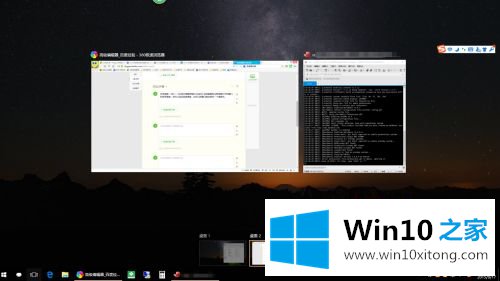
2.创建新的虚拟桌面:Win Ctrl D创建的新桌面没有打开的窗口,但是桌面上还有文件(什么时候可以将新桌面设置为空白,桌面上东西太多)。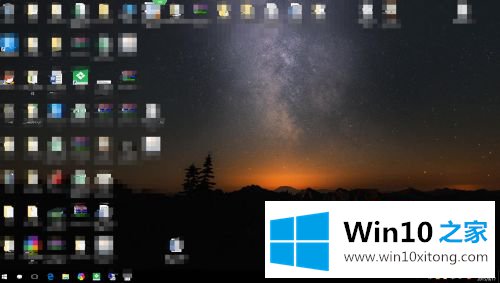
3.关闭当前虚拟桌面:Win Ctrl F4,这个不用解释(说游戏里别人总是让他按alt F4)。
4.切换虚拟桌面:Win Ctrl左/右(有一种Mac的感觉)。
5.另外win10可以在四个角落贴四个窗户,同时它的四个窗户又大又好用。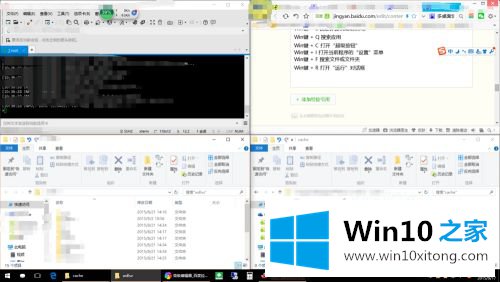
以上是win10多桌面快捷键的使用方法。如果要添加多个桌面,可以按照上述方法添加。
以上的内容已经非常详细的讲解了win10多桌面快捷键怎么使用的具体处理方式,还没有学会的网友可以再多阅读几次上面的内容,按照方法一步一步的做,就可以解决的。最后希望多多支持本站。